- JustStream
- Cómo conectar Mac a la TV
- Cómo conectar una MacBook a un televisor Samsung: las mejores soluciones
Cómo conectar una MacBook a un televisor Samsung: las mejores soluciones
Al conectar la Mac a la TV Samsung, puede disfrutar de sus películas favoritas en alta resolución, con parlantes de TV de alta calidad, sin tener que sentarse frente a la pantalla de una computadora. Sin embargo, a veces necesitará software adicional para conectar sus dispositivos. Este artículo cubre todos los métodos de conexión comunes, tanto por cable como inalámbricos, así como guías detalladas sobre cómo conectar la Mac a la TV.
¿Cómo conecto mi Macbook Air a mi Samsung Smart TV? No hay dispositivos reconocidos bajo Duplicación de Pantalla— de la Comunidad de soporte de Apple
La mejor manera de conectar Mac a Samsung Smart TV - JustStream
Conectar Mac a Samsung TV o cualquier dispositivo DLNA no requiere cables adicionales ni instrucciones complicadas. Con JustStream, puede fácilmente duplicar Mac en TV. La aplicación funciona con la mayoría de las principales marcas de televisores, incluidos Samsung, Sony y otros televisores inteligentes, así como con Chromecast y AirPlay. JustStream también le permite conectar Mac a Roku directamente desde su escritorio y reflejar lo que esté en la pantalla de su computadora portátil en la pantalla grande.
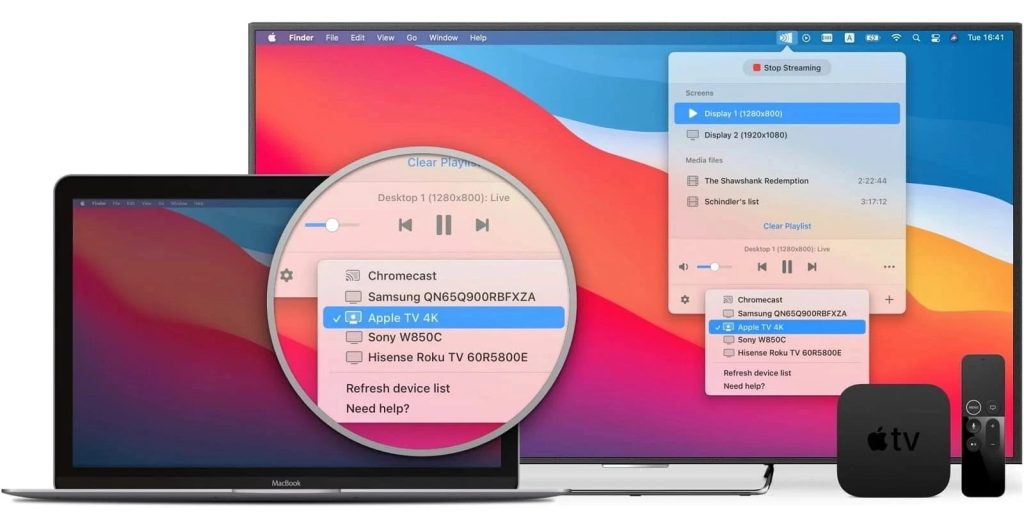
JustStream admite todos los tipos de archivos de audio y video para transmitir a cualquier dispositivo en la misma red que su Mac o MacBook. Además, la aplicación viene con muchas opciones, como abrir pistas externas e incrustadas, personalizar subtítulos, crear listas de reproducción personalizadas y más.
Cómo conectar Mac a Samsung Smart TV de forma inalámbrica con JustStream
1. Instale y abra JustStream.
2. Vaya a la barra de “Menú” y haga clic en el icono de JustStream para abrir la ventana emergente.
3. Elija los archivos que desea duplicar.
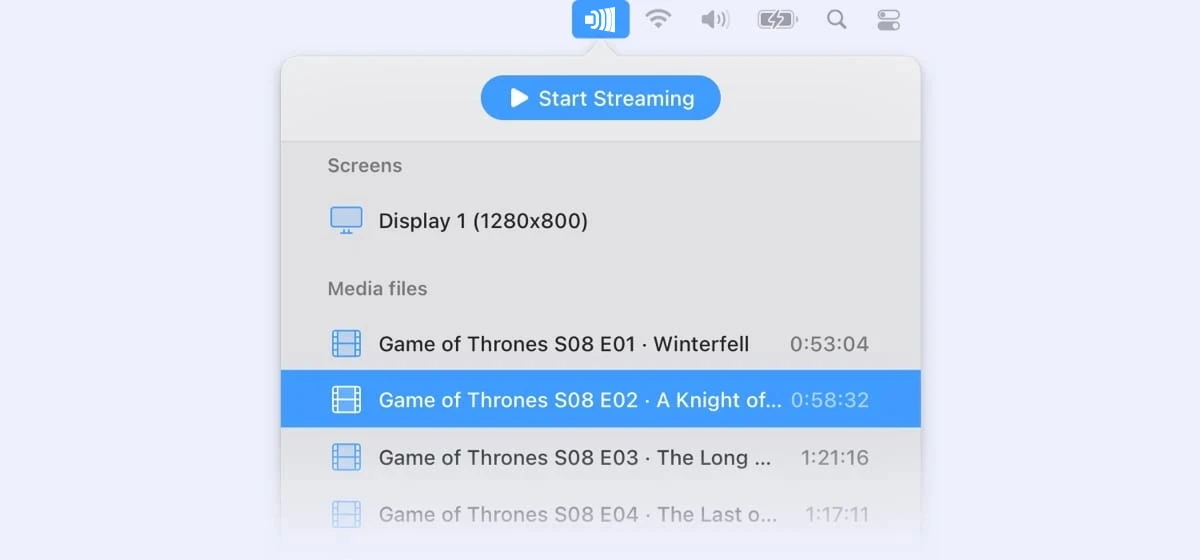
4. Haga clic en el icono central para seleccionar el televisor en el que desea duplicar la pantalla de su Mac.
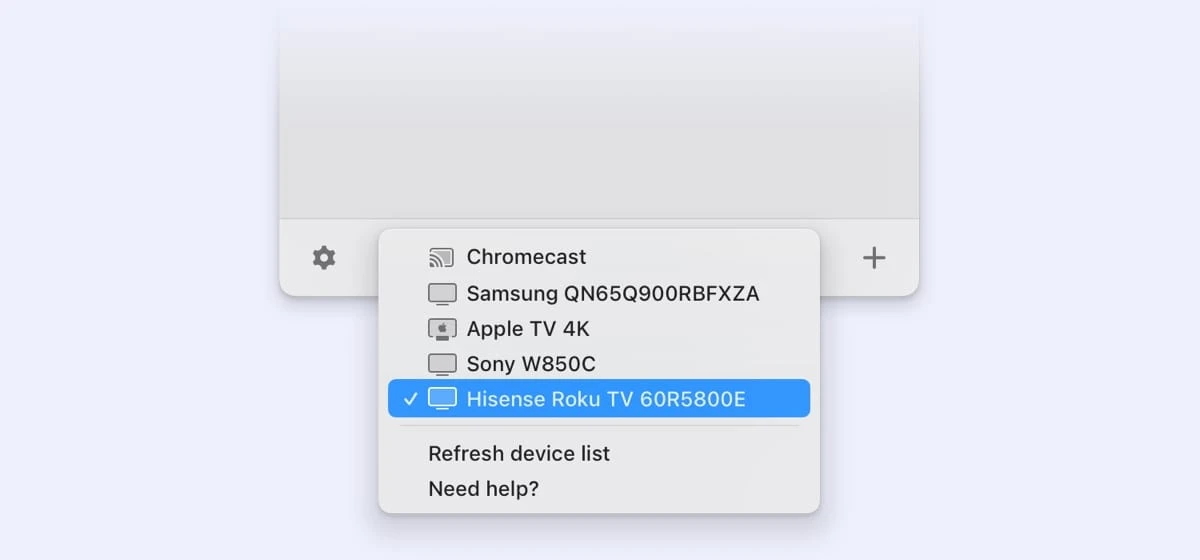
5. Haga clic en “Iniciar transmisión” para iniciar la transmisión.
6. Cuando comience la duplicación, el contenido de la pantalla de su Mac se mostrará en la pantalla del televisor.
7. Para detener la duplicación, haga clic en la opción “Detener transmisión”.
- La primera pantalla disponible para duplicar se selecciona automáticamente.
- Si no puede encontrar su televisor en la lista de dispositivos para conectar Mac a Samsung Smart TV que se proporciona en el menú, verifique si el dispositivo está encendido. Además, asegúrese de que comparte la misma red de Internet con su Mac. Si todo está bien, use el botón Actualizar en el menú para actualizar la lista de dispositivos.
La duplicación de pantalla no viene con sonido. Entonces, si desea sonido, debe instalar un controlador de audio JustStream, que viene con un instalador de JustStream. Puede encontrar más información siguiendo este enlace.
Formas alternativas de cómo conectar MacBook a Samsung TV
También hay muchas aplicaciones alternativas para ayudarte a conectar tu Mac a tu televisor Samsung y, en nuestra opinión, hemos reunido algunas de las mejores. Veamos cada solución con más detalle.
MirrorMeister
MirrorMeister es una herramienta de duplicación de pantalla que te permite conectar Mac a Smart TV Samsung de forma inalámbrica. Puede reflejar fácilmente películas, fotos, música, reuniones de zoom y más en otra pantalla de su red doméstica. La aplicación es compatible con todos los Smart TV populares (Samsung, Sony, LG, entre otros) y también funciona con dispositivos de transmisión como Amazon Fire TV, Сhromecast, Roku.
MirrorMeister viene en dos versiones: freemium y Pro. Al activar MirrorMeister Pro, obtiene acceso ilimitado a la duplicación de pantalla y puede transmitir su contenido multimedia sin interrupciones ni anuncios.
Calificación de Amazon: 3.1 de 5
Sistema operativo compatible: macOS, iOS
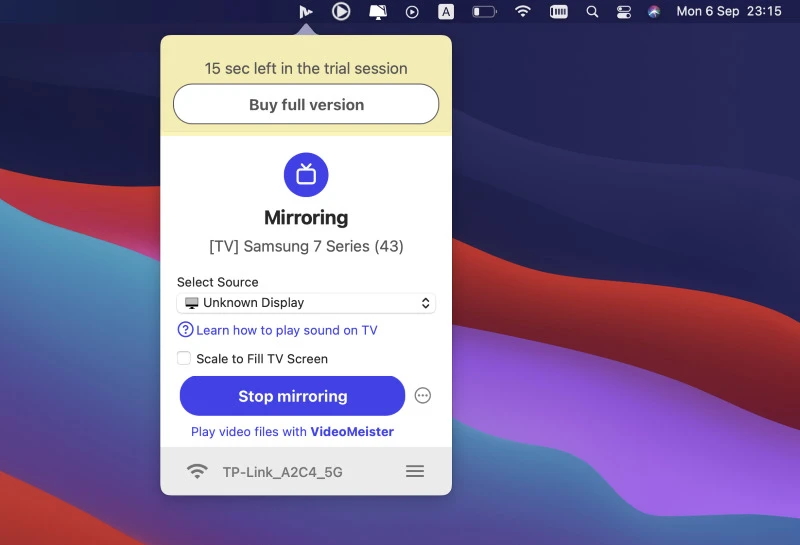
1. Primero, descargue e instale MirrorMeister.
2. Asegúrese de que su Mac y TV estén conectados a la misma red.
3. Ahora deberá descargar un controlador de audio gratuito. Para ello, abra MirrorMeister y seleccione “Aprender a reproducir sonido en la TV”.
4. Seleccione su televisor de la lista y haga clic en “Iniciar duplicación”.
5. Haga clic en “Habilitar sonido en TV”.
6. ¡Eso es todo! Su pantalla aparecerá en su televisor.
AirBeam
AirBeam es otra aplicación que puedes usar cuando conectas Mac a Samsung TV. Ofrece muchas de las mismas capacidades que JustStream y MirrorMeister. Sin embargo, los usuarios deben descargar aplicaciones separadas para cada marca de TV o dispositivo de transmisión principal. Hay una opción paga para agrupar nueve aplicaciones individuales en una sola compra. Eso todavía requiere que los usuarios instalen nueve aplicaciones diferentes en su macOS y recuerden la aplicación correcta para cada dispositivo en el que transmiten.
Si solo planeas conectar Mac a Samsung Smart TV, entonces AirBeam es una buena opción, con transmisión habilitada con resolución 4K y una interfaz fácil de usar. Para quienes tienen dispositivos separados en el hogar, el trabajo y la escuela, AirBeam puede ser más problemático de lo que vale.
Valoración de Amazon: 2,9 sobre 5
Sistema operativo compatible: macOS, iOS, Android
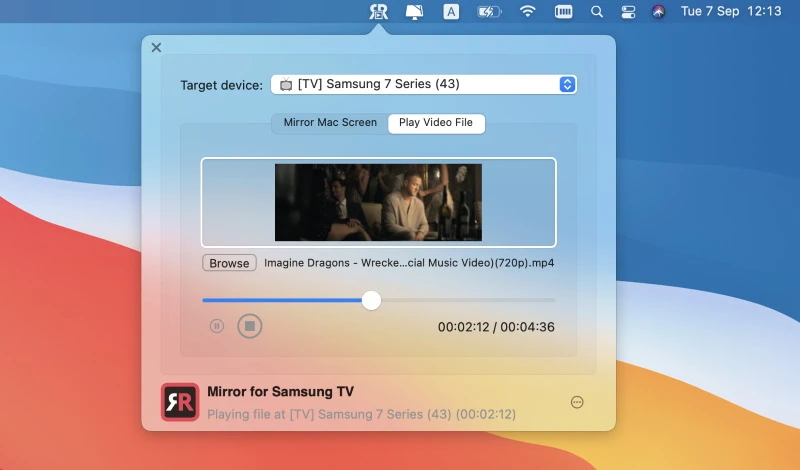
1. Descargue e instale la aplicación gratuita AirBeamTV.
2. Asegúrate de que tu TV y Mac usen la misma red local.
3. Abra la aplicación y seleccione su televisor.
4. Una vez que esté conectado, haga clic en “Iniciar duplicación” para comenzar a transmitir la pantalla de la computadora portátil.
LetsView
Cuando hablamos de las mejores formas de conectar MacBook Air a Samsung TV, no podemos dejar de mencionar LetsView. Funciona con macOS, Windows, iOS y Android. La aplicación es completamente gratuita y viene con una interfaz intuitiva y ordenada. LetsView es capaz de transmitir pantallas a cualquier pantalla de TV disponible. La utilidad también es compatible con las tecnologías AirPlay y Miracast, por lo que no debería haber problemas con la conexión. Para aprender cómo conectar una Mac a un televisor usando LetsView, siga los pasos a continuación.
Calificación de Trustpilot: 3.0 de 5
Sistema operativo compatible: macOS, Windows, iOS, Android
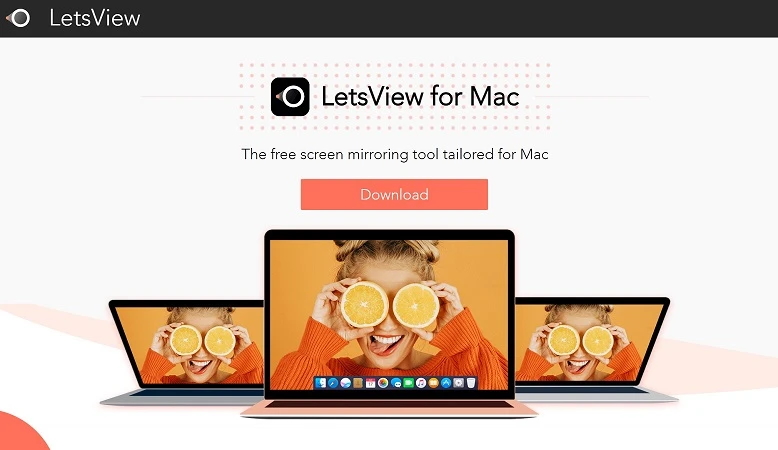
1. Descarga LetsView en tu televisor. Lánzalo.
2. Asegúrese de conectar ambos dispositivos a la misma red inalámbrica.
3. En Mac, haga clic en el icono de AirPlay.
4. Seleccione LetsView de la lista.
5. Después de eso, su Mac se reflejará en su televisor.
AirPlay
AirPlay es una tecnología asombrosa que permite a los usuarios duplicar el contenido multimedia de los dispositivos Apple a cualquier otro dispositivo habilitado para AirPlay siempre que usen el mismo Wi-Fi. Los últimos televisores Samsung vienen con capacidades AirPlay integradas. Eso significa que puede compartir videos, imágenes y otro contenido desde su Mac directamente en su televisor Samsung. Aquí se explica cómo usar AirPlay desde Mac:
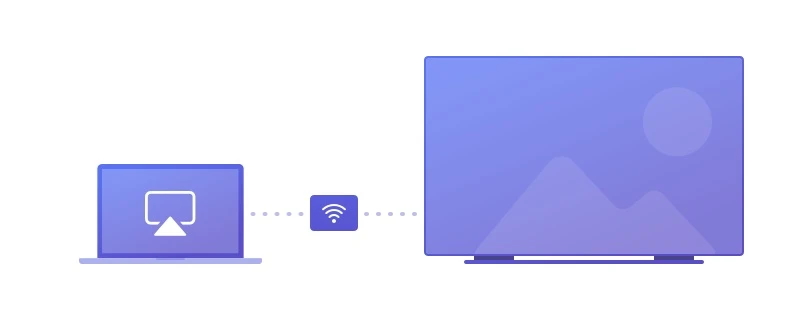
1. Conecta tus dispositivos a la misma red.
2. En su televisor, vaya a Configuración > General > Configuración de Apple AirPlay.
3. Habilitar AirPlay.
4. Para comenzar a transmitir, navegue hasta el contenido en su Mac. Abre el video o la presentación que quieras compartir.
5. Haga clic en el icono de AirPlay y seleccione su televisor de la lista.
6. El código AirPlay aparecerá en la pantalla de su televisor. Introduce este código en tu Mac. Si ya usó este dispositivo en su televisor Samsung, es posible que no necesite ingresar un código.
7. Una vez que ingrese el código, la pantalla de su Mac se mostrará en su televisor.
¿Qué televisores Samsung admiten AirPlay 2?
¿Quiere saber si su televisor Samsung es compatible con AirPlay 2? Si su televisor Samsung se lanzó en 2018 o después, es probable que sea compatible con AirPlay 2. Consulte la lista a continuación para ver qué televisores Samsung funcionan con AirPlay 2:
- Samsung Smart Full HDTV (N5300 – 2018)
- Samsung 4K UHD TVs (2018–2019)
- Samsung QLED 4K & 8K TVs (2018–2023)
- Samsung Frame, Serif, and Sero TVs (2018–2023)
- Samsung Crystal UHD TVs (2020–2021)
- Samsung OLED & Neo QLED TVs (2022–2023)
Cómo conectar Mac a Samsung Smart TV usando un cable
Usar un cable HDMI es una de las formas más fáciles y estables de conectar la Mac a la TV Samsung. Sin embargo, los últimos modelos de MacBook no incluyen un puerto HDMI y necesitará un adaptador especial para conectar sus dispositivos. Aquí se explica cómo conectar una MacBook a un Smart TV de Samsung mediante un cable HDMI:
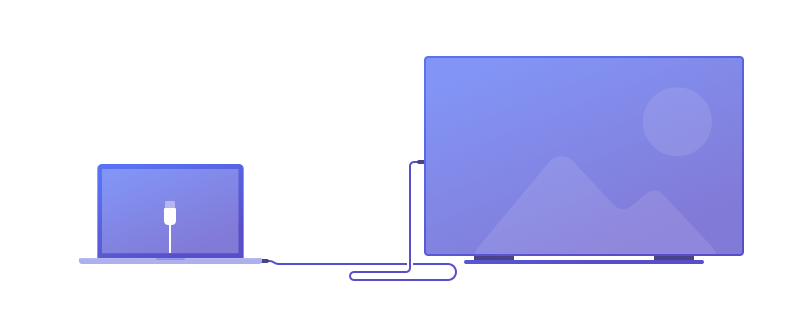
1. Conecte un extremo del cable HDMI al adaptador y luego al puerto de la computadora portátil. Si está utilizando un modelo antiguo de Mac que viene con un puerto HDMI, conecte un extremo del cable directamente al puerto de la Mac.
2. Luego conecte el otro extremo del cable HDMI al puerto de entrada de video del televisor.
3. En Mac, haga clic en el logotipo de Apple y vaya a “Preferencias del sistema”. Luego haga clic en “Pantallas” y asegúrese de haber seleccionado “Predeterminado” para la pantalla.
4. Para agregar sonido, vaya al logotipo de Apple y haga clic en “Preferencias del sistema”, y luego seleccione “Sonido”. Seleccione “Salida” y elija el dispositivo desde el que desea emitir el sonido.
El proceso para conectar tu Mac a la TV a través de USB-C, Thunderbolt, DVI y VGA es el mismo.
A veces, una conexión HDMI puede dejar de funcionar. Las causas más comunes pueden ser cables o puertos defectuosos, controladores obsoletos o configuraciones incorrectas. Cuando HDMI no funciona, los usuarios de Mac pueden conectar sus dispositivos a la TV de forma inalámbrica utilizando una aplicación de terceros.
Tabla de comparación
| Características principales | JustStream | MirrorMeister App | LetsView | AirPlay | Mirror for Samsung TV |
| Conexión inalámbrica | |||||
| Trabajar con dispositivos de transmisión | |||||
| macOS, solo iOS | |||||
| Duplicar pantalla | |||||
| Crear listas de reproducción en streaming | |||||
| Transmisión de sonido | |||||
| Capturar el cursor del mouse | |||||
| Transmitir YouTube |
Conclusión
Esperamos que nuestro artículo le haya ayudado a encontrar la respuesta a la pregunta de cómo conectar una computadora portátil Mac a un televisor inteligente Samsung. Conectar una MacBook a un televisor Samsung es muy fácil usando el método con cable o inalámbrico. Aunque AirPlay es una de las formas más fáciles de hacer el trabajo, es posible que su Samsung Smart TV no sea compatible con esta tecnología. En este caso, siempre puede confiar en aplicaciones de terceros. JustStream es una aplicación versátil que conecta su computadora portátil a cualquier televisor o dispositivo habilitado para DLNA. Funciona muy bien con todas las marcas de televisores populares, así como con dispositivos de transmisión.
Preguntas frecuentes:
Hay varias formas de duplicar y transmitir a Samsung TV. Puede usar cables u optar por aplicaciones de terceros como JustStream y establecer una conexión inalámbrica. JustStream es compatible con todos los formatos de archivo de video y audio y transmite contenido al instante a su televisor Samsung y cualquier dispositivo DLNA.
Existen aplicaciones de duplicación descargables que lo ayudarán a conectar la Mac a Smart TV de forma inalámbrica. Si su televisor ofrece soporte AirPlay incorporado, puede transmitir contenido desde su Mac a la TV sin instalar ninguna aplicación.
Si se trata de un modelo de TV más antiguo, es posible que no sea compatible con AirPlay ni con ningún protocolo de transmisión. En ese caso, deberá usar una aplicación de duplicación de pantalla o un accesorio HDMI.
AirPlay 2 está integrado en la mayoría de los Smart TV de Samsung a partir de 2018.
